Windows 11 24H2 中的「設定」新增功能
微軟繼續將功能遷移到「設定」應用程序,Windows 11 24H2也不例外。這是為了減少(或慢慢消除)對控制面板的依賴。
多個控制面板功能已經遷移到“設定”應用程序,但有些功能是同名的,並且仍在啟動控制面板小程式。讓我們討論一下此 Windows 11 更新中「設定」應用程式的新增內容。
輔助功能改進
Windows 11 24H2 包含多項輔助功能改進。它包括濾色器滑塊、助聽器支援和指針指示器。
對於視力受損的用戶,增加了改進的部分。您可以從設定應用程式頁面選擇一種顏色並調整其強度。此外,您可以使用滑桿套用增強功能並調整其等級。
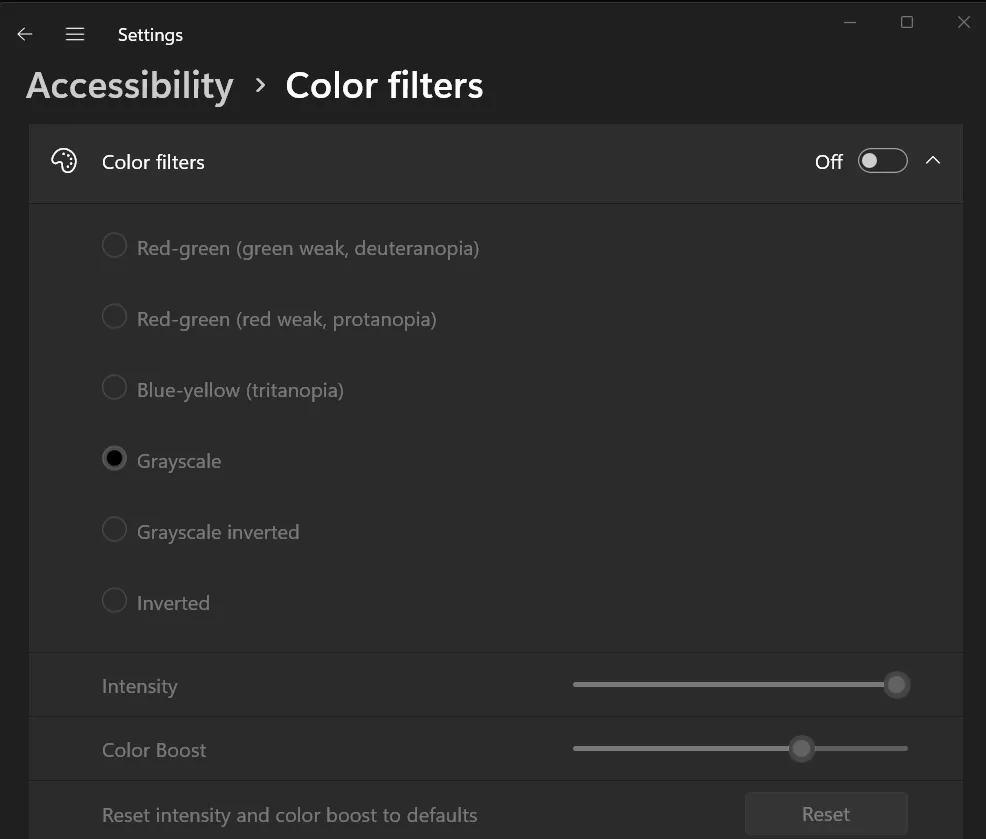
在支援 BLE 的 Windows 11 電腦上使用助聽器?現在管理聽力設備變得更加容易。精心設計的設定頁面有助於控制音訊等級、檢查電池電量並套用音訊預設。
對於難以定位滑鼠指標的用戶,指標指示器可以讓您輕鬆找到它。此功能是 PowerToys 的一部分,現在可以本地使用。您可以選擇指針指示器的顏色以更好地匹配現有主題。
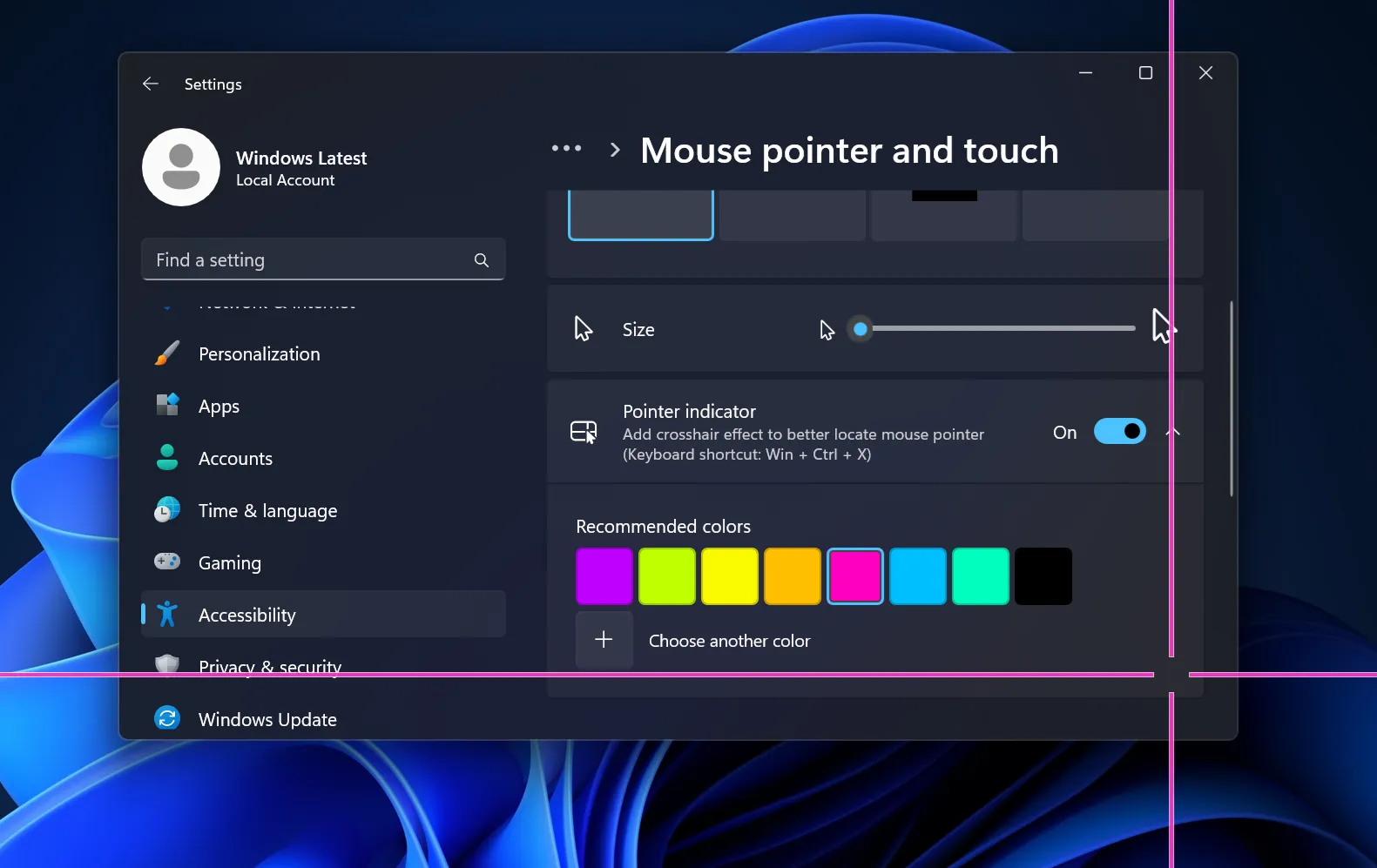
色彩管理
舊版色彩管理功能移至「設定」應用程式。您可以建立自訂色彩設定檔或將其匯入並套用到所有連接的顯示器。
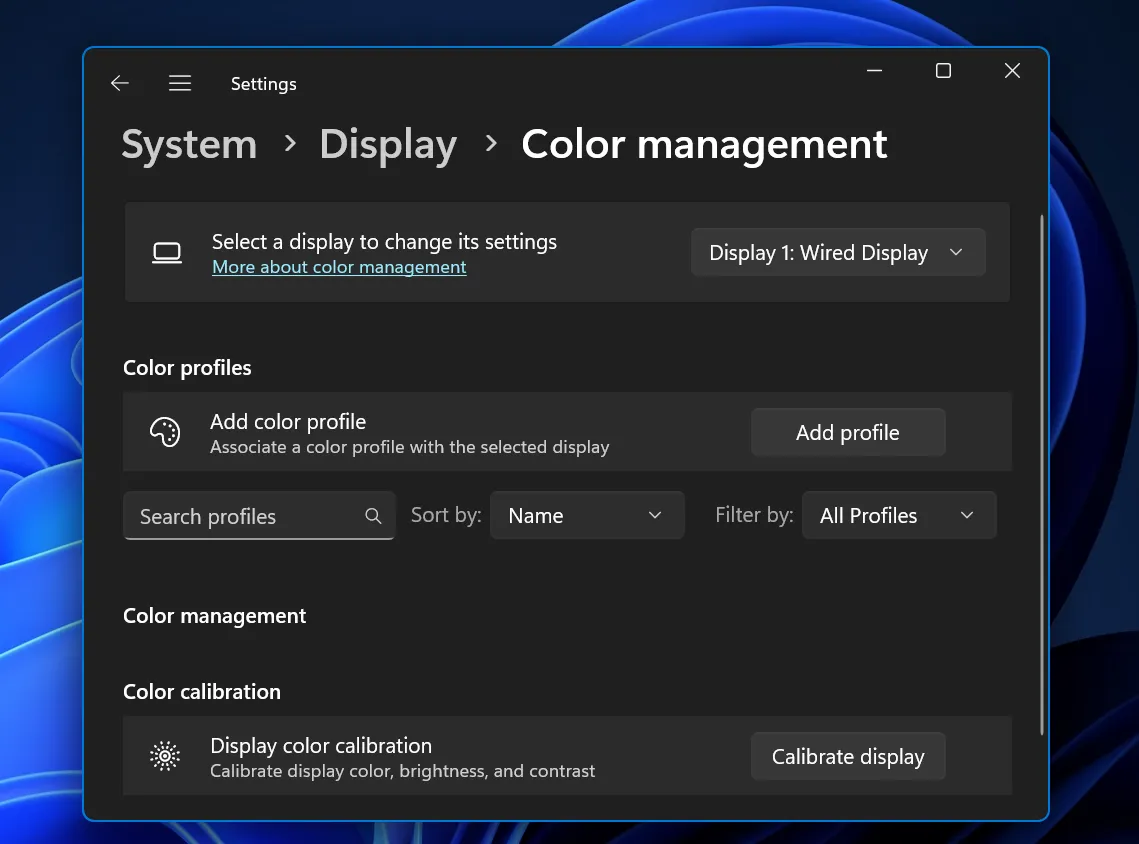
電源計劃
現在您可以控制“蓋子、電源和睡眠按鈕控制”、“電源計劃模式”和睡眠逾時。桌上型電腦和筆記型電腦上的設定有所不同;您不需要打開控制面板小程式。
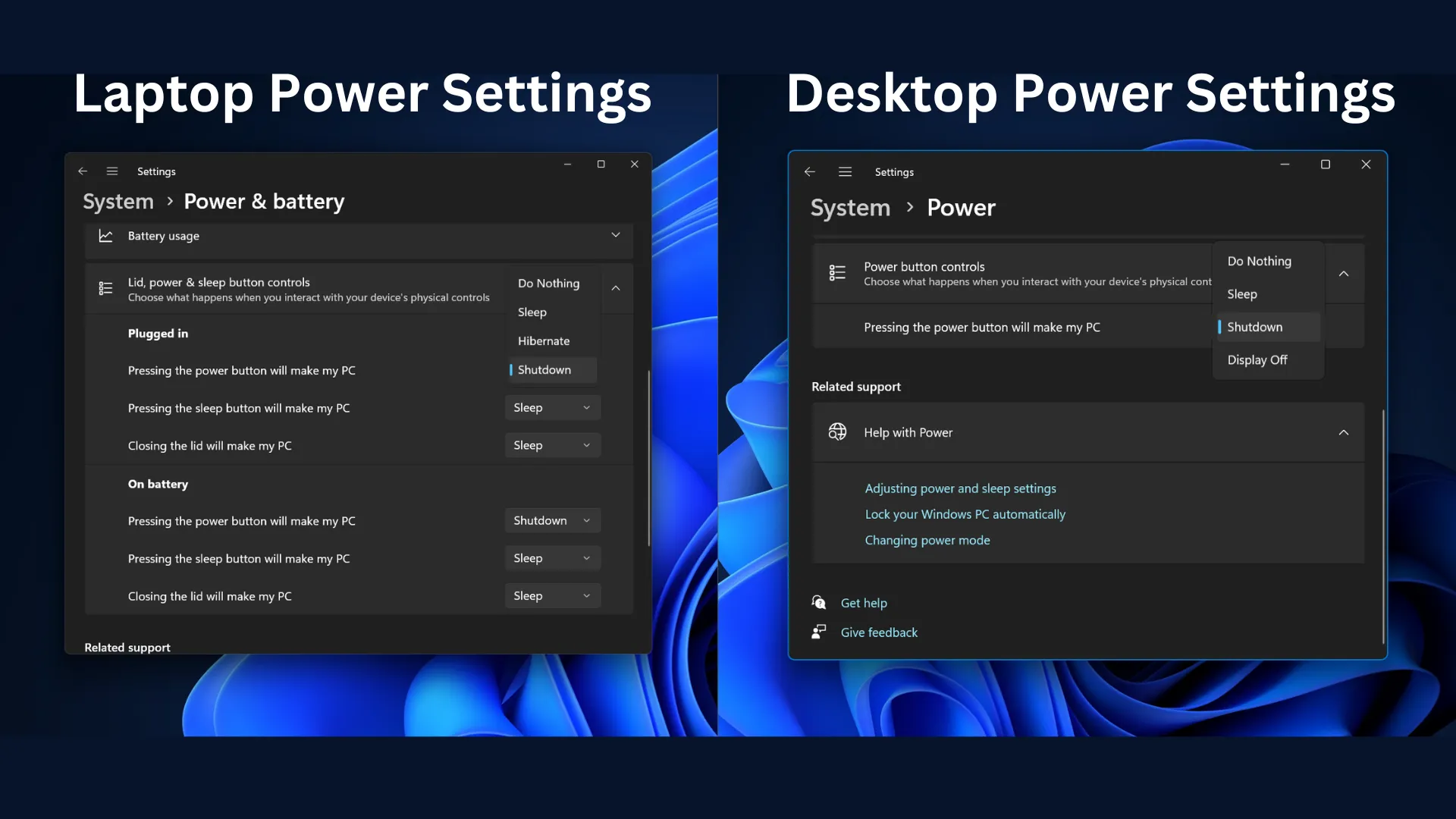
節能圖示也進行了設計變更。
顯示設定
自動超解析度選項現在出現在設定頁面的圖形部分。這是一項人工智慧升級功能,可以提高應用程式的視覺保真度。儘管您可以根據每個應用程式進行調整,但需要明確它支援的應用程式數量。
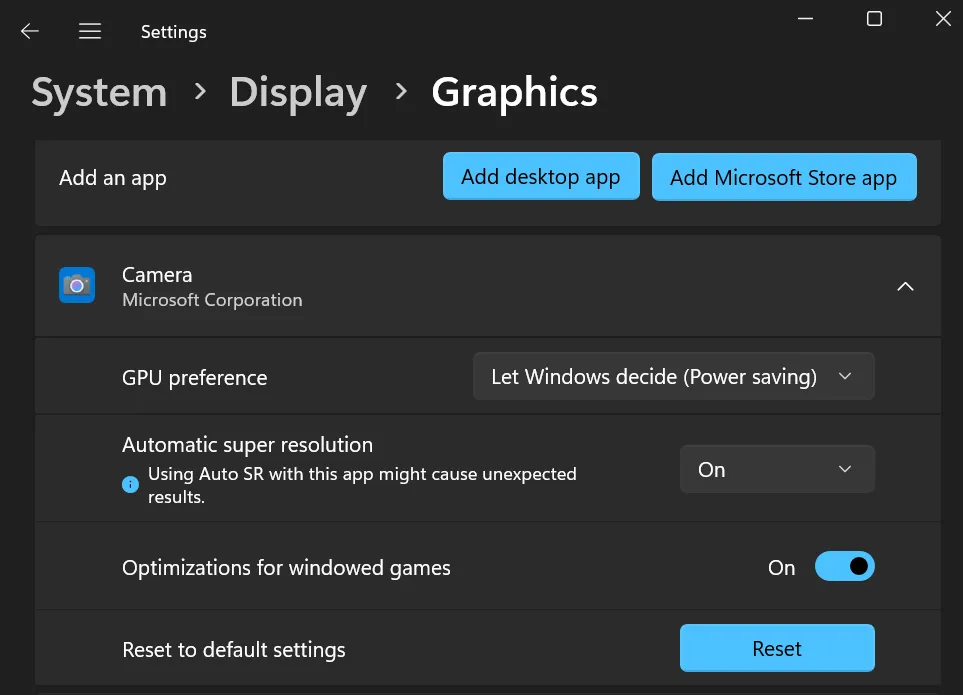
“視窗遊戲優化”選項出現在預設部分下。硬體加速 GPU 調度和可變更新率都隱藏在進階圖形設定下。
須藤
Sudo 嵌入在設定應用程式中,是向命令授予提升權限的絕佳方式。無需打開提升終端的另一個實例。
您可以在設定應用程式的「針對開發人員」部分下找到並設定 Sudo。
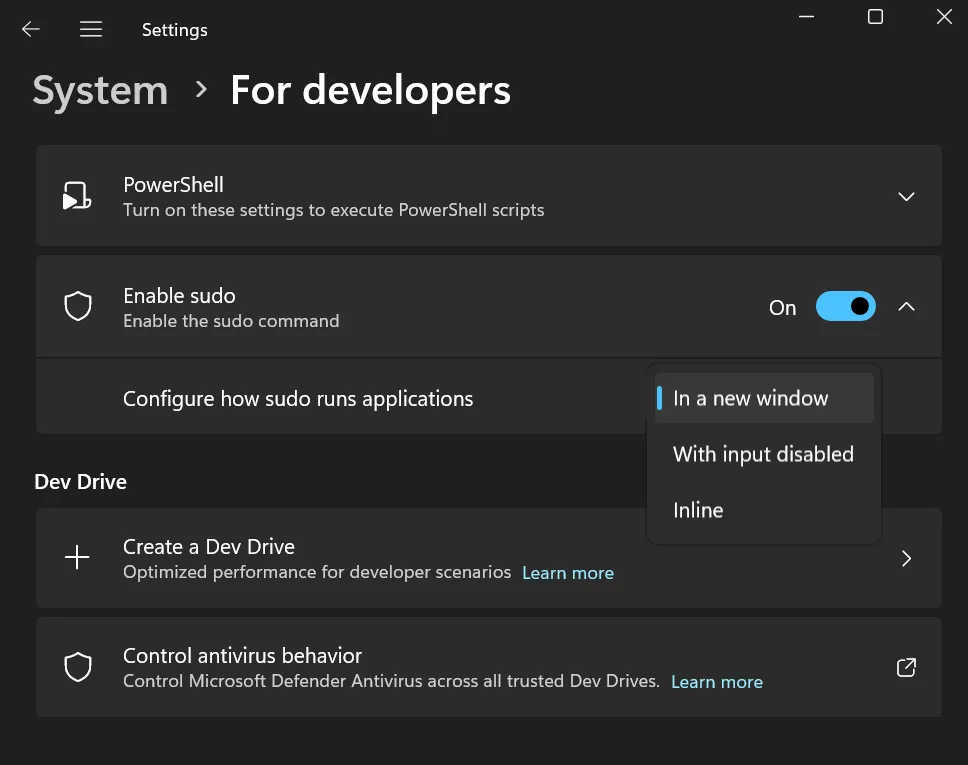
儲存設定頁面上提供了刪除儲存池的選項。此前,您必須開啟控制面板才能刪除池,而「設定」應用程式上提供其他控制項。
發佈留言